eclipse开启和去掉代码上面的快速导航栏(Toggle Breadcrumb)的方法
eclipse环境 智能提示与技巧 快捷键大全

1提示与技巧(JDT)编辑重构导航搜索视图其他调试编辑源Java >Java >Java > Java >Java >Java和 equals()Java >后使用内容辅助。
型常规用快速辅助(Ctrl+1)可以减少您的输入量:常规Java >Java >Java >JavaJava >常规Java >工具栏按钮来显示编译单元的分段视Java >Java >Java >Java > Java >Java >Java >导重构重构脚本件迁移搜索代码导航和读取常规Java Java >()或按Java >常规JavaJava >Java 视图“声明”视图显示(视图(Java >题进行分组Java >常规示符其他Java > Java >视图设置为快速视图,并且决不会在没有失败测试时查看它。
当测试中(小绿色方块的数目将增大,它指示进度),完成测试之后将看到图标。
但是,如果发生了(或者更改为,如果完成了测试的中编写“等于”:编写“目标”:Java >JavaJava >调试Java新建代码片断编辑测试窗页Java >。
Eclipise中的快捷键

Eclipise中的快捷键自己常用的myeclipse快捷键CTRL+d 删除一行CTRL+S saveCTRL+o outline效果显示整个类结构CTRL+m 最大CTRL+l 直接定位到代码的某一行 debug时超有用CTRL+t 查看类层次Ctrl+h 显示搜索对话框Shift+home,(选定全行时你鼠标要定位在这行结尾) 用end跳到行最后然后home跳到行最前Ctrl+Shift+K 查找上一个Ctrl+K 查找下一个Ctrl+Right/Left 前一个/后一个单词CTRL+Shift+t 找到一个类CTRL+Shift+r 找到一个项目资源CTRL+Shift+o 导入所有类CTRL+Shift+m 导入一个类Alt+Shift+w 可以快速到类所在的源码树的位置F3 查看源码F4 查看类层次存盘 Ctrl+s(肯定知道)注释代码 Ctrl+/取消注释 Ctrl+/(Eclipse3已经都合并到Ctrl+/了)代码辅助 Alt+/快速修复 Ctrl+1代码格式化 Ctrl+Shift+f整理导入 Ctrl+Shift+o切换窗口 Ctrl+f6 <可改为ctrl+tab方便>ctrl+shift+M 导入未引用的包ctrl+w 关闭单个窗口F3 跳转到类、变量的声明F11 运行上次程序Ctrl + F11 调试上次程序Alt + 回下一个编辑点ctrl+shift+T 查找工程中的类最经典的快捷键Ctrl+1 快速修复(最经典的快捷键,就不用多说了)Ctrl+D: 删除当前行Ctrl+Alt+↓ 复制当前行到下一行(复制增加)Ctrl+Alt+↑ 复制当前行到上一行(复制增加)Alt+↓ 当前行和下面一行交互位置(特别实用,可以省去先剪切,再粘贴了)Alt+↑ 当前行和上面一行交互位置(同上)Alt+← 前一个编辑的页面Alt+→ 下一个编辑的页面(当然是针对上面那条来说了)Alt+Enter 显示当前选择资源(工程,or 文件 or文件)的属性Shift+Enter 在当前行的下一行插入空行(这时鼠标可以在当前行的任一位置,不一定是最后)Shift+Ctrl+Enter 在当前行插入空行(原理同上条)Ctrl+Q 定位到最后编辑的地方Ctrl+L 定位在某行 (对于程序超过100的人就有福音了)Ctrl+M 最大化当前的Edit或View (再按则反之)Ctrl+/ 注释当前行,再按则取消注释Ctrl+O 快速显示 OutLineCtrl+T 快速显示当前类的继承结构Ctrl+W 关闭当前EditerCtrl+K 参照选中的Word快速定位到下一个Ctrl+E 快速显示当前Editer的下拉列表(如果当前页面没有显示的用黑体表示)Ctrl+/(小键盘) 折叠当前类中的所有代码Ctrl+×(小键盘) 展开当前类中的所有代码Ctrl+Space 代码助手完成一些代码的插入(但一般和输入法有冲突,可以修改输入法的热键,也可以暂用Alt+/来代替)Ctrl+Shift+E 显示管理当前打开的所有的View的管理器(可以选择关闭,激活等操作)Ctrl+J 正向增量查找(按下Ctrl+J后,你所输入的每个字母编辑器都提供快速匹配定位到某个单词,如果没有,则在stutes line中显示没有找到了,查一个单词时,特别实用,这个功能Idea两年前就有了) Ctrl+Shift+J 反向增量查找(和上条相同,只不过是从后往前查)Ctrl+Shift+F4 关闭所有打开的EditerCtrl+Shift+X 把当前选中的文本全部变为小写Ctrl+Shift+Y 把当前选中的文本全部变为小写Ctrl+Shift+F 格式化当前代码Ctrl+Shift+P 定位到对于的匹配符(譬如{}) (从前面定位后面时,光标要在匹配符里面,后面到前面,则反之)下面的快捷键是重构里面常用的,本人就自己喜欢且常用的整理一下(注:一般重构的快捷键都是Alt+Shift开头的了)Alt+Shift+R 重命名 (是我自己最爱用的一个了,尤其是变量和类的Rename,比手工方法能节省很多劳动力)Alt+Shift+M 抽取方法(这是重构里面最常用的方法之一了,尤其是对一大堆泥团代码有用)Alt+Shift+C 修改函数结构(比较实用,有N个函数调用了这个方法,修改一次搞定)Alt+Shift+L 抽取本地变量( 可以直接把一些魔法数字和字符串抽取成一个变量,尤其是多处调用的时候)Alt+Shift+F 把Class中的local变量变为field变量 (比较实用的功能)Alt+Shift+I 合并变量(可能这样说有点不妥Inline)Alt+Shift+V 移动函数和变量(不怎么常用)Alt+Shift+Z 重构的后悔药(Undo)Alt+左箭头,右箭头以在编辑窗口切换标签Alt+上下箭头, 以自动选择鼠标所在行,并将其上下移动Ctrl+f6 可以弹出菜单,上面列出可以切换的编辑窗口,这样不用鼠标也可切换Ctrl+f7 可以在视图之间切换,如编辑视图,输出视图,工程视图Ctrl+f8 可以在不同的观察视图中切换,就是在java视图,调试视图,等之间切换Ctrl+m 可以在最大化当前窗口和还原当前窗口之间切换Ctrl+e 弹出输入窗口,可以输入你想要编辑的代码窗口,和Ctrl+f6的功能相同,只不过一个是选择的方式,一个是输入的方式,切换窗口Ctrl+T 可以直接显示光标所在内容的类图,可以直接输入,并跳到输入内容部分按住Ctrl键,然后鼠标指向变量名,方法名,类名在源代码中快速跳转Ctrl + F11 快速执行程序Ctrl+Shift+F 程序代码自动排版Ctrl+Shift+O 自动加入引用。
Eclipse中的常用快捷键

Previous Tag Ctrl+Alt+向上键
Show Outline Ctrl+O
上一个词语 Ctrl+左箭头
上滚行 Ctrl+向上键
下一个词语 Ctrl+右箭头
1. 【Ctrl+F6】:切换到下一个编辑器。
2. 【Ctrl+Shift+F6】:切换到上一个编辑器。
3. 【Ctrl+F7】:切换到下一个视图。
4. 【Ctrl+Shift+F7】:切换到上一个视图。
5. 【Ctrl+F8】:切换到下一个透视图。
6. 【Ctrl+Shift+F8】:切换到上一个透视图。
1. 【Ctrl+K】、【Ctrl++Shift+K】
快速向下和向上查找选定的内容,从此不再需要用鼠标单击查找对话框了。
2. 【Ctrl+Shift+T】
查找工作空间(Workspace)构建路径中的可找到Java类文件,不要为找不到类而痛苦,而且可以使用“*”、“?”等通配符。
7. 【ALT+Shift+W】
查找当前文件所在项目中的路径,可以快速定位浏览器视图的位置,如果想查找某个文件所在的包时,此快捷键非常有用(特别在比较大的项目中)。
8. 【Ctrl+L】
定位到当前编辑器的某一行,对非Java文件也有效。
9. 【Alt+←】、【Alt+→】
删除至行末 Ctrl+Shift+Delete
Eclipse常用快捷键大全

Eclipse常⽤快捷键⼤全Ctrl+1 快速修复(最经典的快捷键,就不⽤多说了)Ctrl+D: 删除当前⾏Ctrl+Alt+↓复制当前⾏到下⼀⾏(复制增加)Ctrl+Alt+↑复制当前⾏到上⼀⾏(复制增加)Alt+↓当前⾏和下⾯⼀⾏交互位置(特别实⽤,可以省去先剪切,再粘贴了)Alt+↑当前⾏和上⾯⼀⾏交互位置(同上)Alt+←前⼀个编辑的页⾯Alt+→下⼀个编辑的页⾯(当然是针对上⾯那条来说了)Alt+Enter 显⽰当前选择资源(⼯程,or ⽂件 or⽂件)的属性Shift+Enter 在当前⾏的下⼀⾏插⼊空⾏(这时⿏标可以在当前⾏的任⼀位置,不⼀定是最后)Shift+Ctrl+Enter 在当前⾏插⼊空⾏(原理同上条)Ctrl+Q 定位到最后编辑的地⽅Ctrl+L 定位在某⾏ (对于程序超过100的⼈就有福⾳了)Ctrl+M 最⼤化当前的Edit或View (再按则反之)Ctrl+/ 注释当前⾏,再按则取消注释Ctrl+O 快速显⽰ OutLineCtrl+T 快速显⽰当前类的继承结构Ctrl+W 关闭当前EditerCtrl+K 参照选中的Word快速定位到下⼀个Ctrl+E 快速显⽰当前Editer的下拉列表(如果当前页⾯没有显⽰的⽤⿊体表⽰)Ctrl+/(⼩键盘) 折叠当前类中的所有代码Ctrl+×(⼩键盘) 展开当前类中的所有代码Ctrl+Space 代码助⼿完成⼀些代码的插⼊(但⼀般和输⼊法有冲突,可以修改输⼊法的热键,也可以暂⽤Alt+/来代替)Ctrl+Shift+E 显⽰管理当前打开的所有的View的管理器(可以选择关闭,激活等操作)Ctrl+J 正向增量查找(按下Ctrl+J后,你所输⼊的每个字母编辑器都提供快速匹配定位到某个单词,如果没有,则在stutes line中显⽰没有找到了,查⼀个单词时,特别实⽤,这个功能Idea两年前就有了)Ctrl+Shift+J 反向增量查找(和上条相同,只不过是从后往前查)Ctrl+Shift+F4 关闭所有打开的EditerCtrl+Shift+X 把当前选中的⽂本全部变味⼩写Ctrl+Shift+Y 把当前选中的⽂本全部变为⼩写Ctrl+Shift+F 格式化当前代码Ctrl+Shift+P 定位到对于的匹配符(譬如{}) (从前⾯定位后⾯时,光标要在匹配符⾥⾯,后⾯到前⾯,则反之)下⾯的快捷键是重构⾥⾯常⽤的,本⼈就⾃⼰喜欢且常⽤的整理⼀下(注:⼀般重构的快捷键都是Alt+Shift开头的了)Alt+Shift+R 重命名 (是我⾃⼰最爱⽤的⼀个了,尤其是变量和类的Rename,⽐⼿⼯⽅法能节省很多劳动⼒)Alt+Shift+M 抽取⽅法 (这是重构⾥⾯最常⽤的⽅法之⼀了,尤其是对⼀⼤堆泥团代码有⽤)Alt+Shift+C 修改函数结构(⽐较实⽤,有N个函数调⽤了这个⽅法,修改⼀次搞定)Alt+Shift+L 抽取本地变量( 可以直接把⼀些魔法数字和字符串抽取成⼀个变量,尤其是多处调⽤的时候)Alt+Shift+F 把Class中的local变量变为field变量 (⽐较实⽤的功能)Alt+Shift+I 合并变量(可能这样说有点不妥Inline)Alt+Shift+V 移动函数和变量(不怎么常⽤)Alt+Shift+Z 重构的后悔药(Undo)编辑作⽤域功能快捷键全局查找并替换 Ctrl+F⽂本编辑器查找上⼀个 Ctrl+Shift+K⽂本编辑器查找下⼀个 Ctrl+K全局撤销 Ctrl+Z全局复制 Ctrl+C全局恢复上⼀个选择 Alt+Shift+↓全局剪切 Ctrl+X全局快速修正 Ctrl1+1全局内容辅助 Alt+/全局全部选中 Ctrl+A全局删除 Delete全局上下⽂信息 Alt+?Alt+Shift+?Ctrl+Shift+SpaceJava编辑器显⽰⼯具提⽰描述 F2Java编辑器选择封装元素 Alt+Shift+↑Java编辑器选择上⼀个元素 Alt+Shift+←Java编辑器选择下⼀个元素 Alt+Shift+→⽂本编辑器增量查找 Ctrl+J⽂本编辑器增量逆向查找 Ctrl+Shift+J全局粘贴 Ctrl+V全局重做 Ctrl+Y查看作⽤域功能快捷键全局放⼤ Ctrl+=全局缩⼩ Ctrl+-窗⼝作⽤域功能快捷键全局激活编辑器 F12全局切换编辑器 Ctrl+Shift+W全局上⼀个编辑器 Ctrl+Shift+F6全局上⼀个视图 Ctrl+Shift+F7全局上⼀个透视图 Ctrl+Shift+F8全局下⼀个编辑器 Ctrl+F6全局下⼀个视图 Ctrl+F7全局下⼀个透视图 Ctrl+F8⽂本编辑器显⽰标尺上下⽂菜单 Ctrl+W 全局显⽰视图菜单 Ctrl+F10全局显⽰系统菜单 Alt+-导航作⽤域功能快捷键Java编辑器打开结构 Ctrl+F3全局打开类型 Ctrl+Shift+T全局打开类型层次结构 F4全局打开声明 F3全局打开外部javadoc Shift+F2全局打开资源 Ctrl+Shift+R全局后退历史记录 Alt+←全局前进历史记录 Alt+→全局上⼀个 Ctrl+,全局下⼀个 Ctrl+.Java编辑器显⽰⼤纲 Ctrl+O全局在层次结构中打开类型 Ctrl+Shift+H 全局转⾄匹配的括号 Ctrl+Shift+P全局转⾄上⼀个编辑位置 Ctrl+QJava编辑器转⾄上⼀个成员 Ctrl+Shift+↑Java编辑器转⾄下⼀个成员 Ctrl+Shift+↓⽂本编辑器转⾄⾏ Ctrl+L搜索作⽤域功能快捷键全局出现在⽂件中 Ctrl+Shift+U全局打开搜索对话框 Ctrl+H全局⼯作区中的声明 Ctrl+G全局⼯作区中的引⽤ Ctrl+Shift+G⽂本编辑作⽤域功能快捷键⽂本编辑器改写切换 Insert⽂本编辑器上滚⾏ Ctrl+↑⽂本编辑器下滚⾏ Ctrl+↓⽂件作⽤域功能快捷键全局保存 Ctrl+XCtrl+S全局打印 Ctrl+P全局关闭 Ctrl+F4全局全部保存 Ctrl+Shift+S全局全部关闭 Ctrl+Shift+F4全局属性 Alt+Enter全局新建 Ctrl+N项⽬作⽤域功能快捷键全局全部构建 Ctrl+B源代码作⽤域功能快捷键Java编辑器格式化 Ctrl+Shift+FJava编辑器取消注释 Ctrl+\Java编辑器注释 Ctrl+/Java编辑器添加导⼊ Ctrl+Shift+MJava编辑器组织导⼊ Ctrl+Shift+OJava编辑器使⽤try/catch块来包围未设置,太常⽤了,所以在这⾥列出,建议⾃⼰设置。
Eclipse常用快捷键总结大全
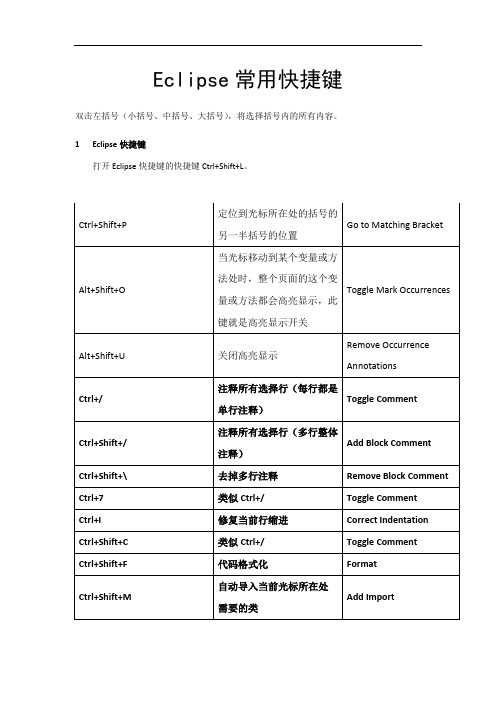
Eclipse常用快捷键双击左括号(小括号、中括号、大括号),将选择括号内的所有内容。
1Eclipse快捷键
打开Eclipse快捷键的快捷键Ctrl+Shift+L。
Windows快捷键
Windows快捷键主要在windows操作系统下使用,其实这些快捷键在很多其他应用程序中也适用,只是存在一些细小的差别。
比如F3在windows下是打开搜索结果窗口,而在
eclipse下是搜索变量或类的定义,但它们都跟搜索有关。
1.1自然键盘快捷键
自然快捷键主要就是使用键盘最下面一排带图标的哪两个键搭配其他键而形成的快捷键,他,们分别叫“windows 徽标键”和“应用程序键”。
Windows中常用的快捷键如下表所示:
提示:win= windows 徽标键;app=应用程序键
常规键盘快捷键
常规键盘中的快捷键是大家经常用到的,特别是在使用文本编辑器或IE等日常工具的时候。
Eclipse非常实用的快捷键
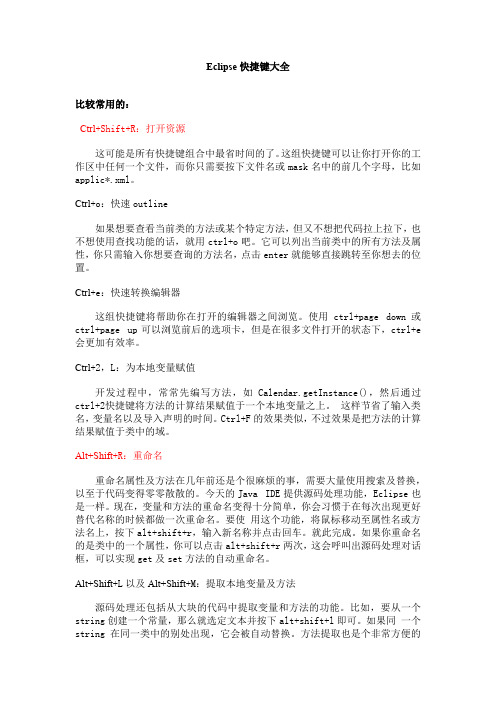
Eclipse快捷键大全比较常用的:Ctrl+Shift+R:打开资源这可能是所有快捷键组合中最省时间的了。
这组快捷键可以让你打开你的工作区中任何一个文件,而你只需要按下文件名或mask名中的前几个字母,比如applic*.xml。
Ctrl+o:快速outline如果想要查看当前类的方法或某个特定方法,但又不想把代码拉上拉下,也不想使用查找功能的话,就用ctrl+o吧。
它可以列出当前类中的所有方法及属性,你只需输入你想要查询的方法名,点击enter就能够直接跳转至你想去的位置。
Ctrl+e:快速转换编辑器这组快捷键将帮助你在打开的编辑器之间浏览。
使用ctrl+page down或ctrl+page up可以浏览前后的选项卡,但是在很多文件打开的状态下,ctrl+e 会更加有效率。
Ctrl+2,L:为本地变量赋值开发过程中,常常先编写方法,如Calendar.getInstance(),然后通过ctrl+2快捷键将方法的计算结果赋值于一个本地变量之上。
这样节省了输入类名,变量名以及导入声明的时间。
Ctrl+F的效果类似,不过效果是把方法的计算结果赋值于类中的域。
Alt+Shift+R:重命名重命名属性及方法在几年前还是个很麻烦的事,需要大量使用搜索及替换,以至于代码变得零零散散的。
今天的Java IDE提供源码处理功能,Eclipse也是一样。
现在,变量和方法的重命名变得十分简单,你会习惯于在每次出现更好替代名称的时候都做一次重命名。
要使用这个功能,将鼠标移动至属性名或方法名上,按下alt+shift+r,输入新名称并点击回车。
就此完成。
如果你重命名的是类中的一个属性,你可以点击alt+shift+r两次,这会呼叫出源码处理对话框,可以实现get及set方法的自动重命名。
Alt+Shift+L以及Alt+Shift+M:提取本地变量及方法源码处理还包括从大块的代码中提取变量和方法的功能。
比如,要从一个string创建一个常量,那么就选定文本并按下alt+shift+l即可。
elclipse的快捷键[最新]
![elclipse的快捷键[最新]](https://img.taocdn.com/s3/m/e51c17f6f9c75fbfc77da26925c52cc58bd69048.png)
Eclipse快捷键大全(转载)Ctrl+1 快速修复(最经典的快捷键,就不用多说了)Ctrl+D: 删除当前行Ctrl+Alt+↓复制当前行到下一行(复制增加)Ctrl+Alt+↑复制当前行到上一行(复制增加)Alt+↓当前行和下面一行交互位置(特别实用,可以省去先剪切,再粘贴了)Alt+↑当前行和上面一行交互位置(同上)Alt+←前一个编辑的页面Alt+→下一个编辑的页面(当然是针对上面那条来说了)Alt+Enter 显示当前选择资源(工程,or 文件or文件)的属性Shift+Enter 在当前行的下一行插入空行(这时鼠标可以在当前行的任一位置,不一定是最后) Shift+Ctrl+Enter 在当前行插入空行(原理同上条)Ctrl+Q 定位到最后编辑的地方Ctrl+L 定位在某行(对于程序超过100的人就有福音了)Ctrl+M 最大化当前的Edit或View (再按则反之)Ctrl+/ 注释当前行,再按则取消注释Ctrl+O 快速显示OutLineCtrl+T 快速显示当前类的继承结构Ctrl+W 关闭当前EditerCtrl+K 参照选中的Word快速定位到下一个Ctrl+E 快速显示当前Editer的下拉列表(如果当前页面没有显示的用黑体表示)Ctrl+/(小键盘) 折叠当前类中的所有代码Ctrl+×(小键盘) 展开当前类中的所有代码Ctrl+Space 代码助手完成一些代码的插入(但一般和输入法有冲突,可以修改输入法的热键,也可以暂用Alt+/来代替)Ctrl+Shift+E 显示管理当前打开的所有的View的管理器(可以选择关闭,激活等操作)Ctrl+J 正向增量查找(按下Ctrl+J后,你所输入的每个字母编辑器都提供快速匹配定位到某个单词,如果没有,则在stutes line中显示没有找到了,查一个单词时,特别实用,这个功能Idea两年前就有了)Ctrl+Shift+J 反向增量查找(和上条相同,只不过是从后往前查)Ctrl+Shift+F4 关闭所有打开的EditerCtrl+Shift+X 把当前选中的文本全部变味小写Ctrl+Shift+Y把当前选中的文本全部变为小写Ctrl+Shift+F 格式化当前代码Ctrl+Shift+P 定位到对于的匹配符(譬如{}) (从前面定位后面时,光标要在匹配符里面,后面到前面,则反之)下面的快捷键是重构里面常用的,本人就自己喜欢且常用的整理一下(注:一般重构的快捷键都是Alt+Shift开头的了)Alt+Shift+R 重命名(是我自己最爱用的一个了,尤其是变量和类的Rename,比手工方法能节省很多劳动力)Alt+Shift+M 抽取方法(这是重构里面最常用的方法之一了,尤其是对一大堆泥团代码有用)Alt+Shift+C 修改函数结构(比较实用,有N个函数调用了这个方法,修改一次搞定)Alt+Shift+L 抽取本地变量( 可以直接把一些魔法数字和字符串抽取成一个变量,尤其是多处调用的时候)Alt+Shift+F 把Class中的local变量变为field变量(比较实用的功能)Alt+Shift+I 合并变量(可能这样说有点不妥Inline)Alt+Shift+V 移动函数和变量(不怎么常用)Alt+Shift+Z 重构的后悔药(Undo)编辑作用域功能快捷键全局查找并替换Ctrl+F文本编辑器查找上一个Ctrl+Shift+K文本编辑器查找下一个Ctrl+K全局撤销Ctrl+Z全局复制Ctrl+C全局恢复上一个选择Alt+Shift+↓全局剪切Ctrl+X全局快速修正Ctrl1+1全局内容辅助Alt+/全局全部选中Ctrl+A全局删除Delete全局上下文信息Alt+?Alt+Shift+?Ctrl+Shift+SpaceJava编辑器显示工具提示描述F2Java编辑器选择封装元素Alt+Shift+↑Java编辑器选择上一个元素Alt+Shift+←Java编辑器选择下一个元素Alt+Shift+→文本编辑器增量查找Ctrl+J文本编辑器增量逆向查找Ctrl+Shift+J全局粘贴Ctrl+V全局重做Ctrl+Y查看作用域功能快捷键全局放大Ctrl+=全局缩小Ctrl+-窗口作用域功能快捷键全局激活编辑器F12全局切换编辑器Ctrl+Shift+W全局上一个编辑器Ctrl+Shift+F6全局上一个视图Ctrl+Shift+F7全局上一个透视图Ctrl+Shift+F8全局下一个编辑器Ctrl+F6全局下一个视图Ctrl+F7全局下一个透视图Ctrl+F8文本编辑器显示标尺上下文菜单Ctrl+W 全局显示视图菜单Ctrl+F10全局显示系统菜单Alt+-导航作用域功能快捷键Java编辑器打开结构Ctrl+F3全局打开类型Ctrl+Shift+T全局打开类型层次结构F4全局打开声明F3全局打开外部javadoc Shift+F2全局打开资源Ctrl+Shift+R全局后退历史记录Alt+←全局前进历史记录Alt+→全局上一个Ctrl+,全局下一个Ctrl+.Java编辑器显示大纲Ctrl+O全局在层次结构中打开类型Ctrl+Shift+H 全局转至匹配的括号Ctrl+Shift+P全局转至上一个编辑位置Ctrl+QJava编辑器转至上一个成员Ctrl+Shift+↑Java编辑器转至下一个成员Ctrl+Shift+↓文本编辑器转至行Ctrl+L搜索作用域功能快捷键全局出现在文件中Ctrl+Shift+U全局打开搜索对话框Ctrl+H全局工作区中的声明Ctrl+G全局工作区中的引用Ctrl+Shift+G文本编辑作用域功能快捷键文本编辑器改写切换Insert文本编辑器上滚行Ctrl+↑文本编辑器下滚行Ctrl+↓文件作用域功能快捷键全局保存Ctrl+XCtrl+S全局打印Ctrl+P全局关闭Ctrl+F4全局全部保存Ctrl+Shift+S全局全部关闭Ctrl+Shift+F4全局属性Alt+Enter全局新建Ctrl+N项目作用域功能快捷键全局全部构建Ctrl+B源代码作用域功能快捷键Java编辑器格式化Ctrl+Shift+FJava编辑器取消注释Ctrl+\Java编辑器注释Ctrl+/Java编辑器添加导入Ctrl+Shift+MJava编辑器组织导入Ctrl+Shift+OJava编辑器使用try/catch块来包围未设置,太常用了,所以在这里列出,建议自己设置。
eclipse快捷键及各种设置
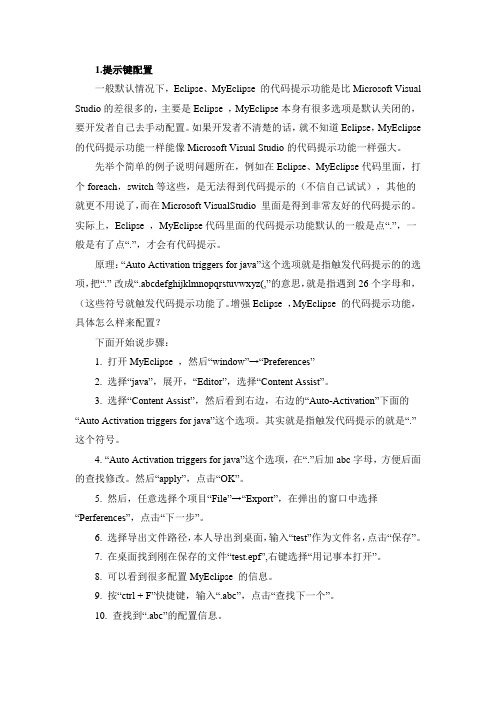
1.提示键配置一般默认情况下,Eclipse、MyEclipse 的代码提示功能是比Microsoft Visual Studio的差很多的,主要是Eclipse ,MyEclipse本身有很多选项是默认关闭的,要开发者自己去手动配置。
如果开发者不清楚的话,就不知道Eclipse,MyEclipse 的代码提示功能一样能像Microsoft Visual Studio的代码提示功能一样强大。
先举个简单的例子说明问题所在,例如在Eclipse、MyEclipse代码里面,打个foreach,switch等这些,是无法得到代码提示的(不信自己试试),其他的就更不用说了,而在Microsoft VisualStudio 里面是得到非常友好的代码提示的。
实际上,Eclipse ,MyEclipse代码里面的代码提示功能默认的一般是点“.”,一般是有了点“.”,才会有代码提示。
原理:“Auto Activation triggers for java”这个选项就是指触发代码提示的的选项,把“.”改成“.abcdefghijklmnopqrstuvwxyz(,”的意思,就是指遇到26个字母和,(这些符号就触发代码提示功能了。
增强Eclipse ,MyEclipse 的代码提示功能,具体怎么样来配置?下面开始说步骤:1. 打开MyEclipse ,然后“window”→“Preferences”2. 选择“java”,展开,“Editor”,选择“Content Assist”。
3. 选择“Content Assist”,然后看到右边,右边的“Au to-Activation”下面的“Auto Activation triggers for java”这个选项。
其实就是指触发代码提示的就是“.”这个符号。
4. “Auto Activation triggers for java”这个选项,在“.”后加abc字母,方便后面的查找修改。
Eclipse快捷键大全
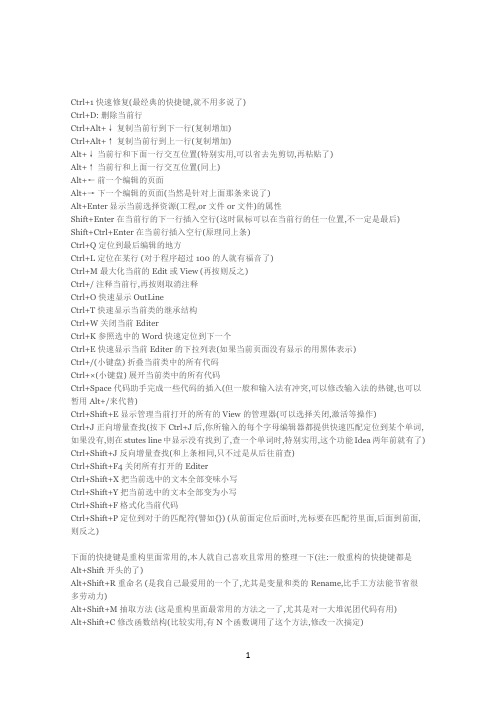
Ctrl+1 快速修复(最经典的快捷键,就不用多说了)Ctrl+D: 删除当前行Ctrl+Alt+↓复制当前行到下一行(复制增加)Ctrl+Alt+↑复制当前行到上一行(复制增加)Alt+↓当前行和下面一行交互位置(特别实用,可以省去先剪切,再粘贴了)Alt+↑当前行和上面一行交互位置(同上)Alt+←前一个编辑的页面Alt+→下一个编辑的页面(当然是针对上面那条来说了)Alt+Enter 显示当前选择资源(工程,or 文件 or文件)的属性Shift+Enter 在当前行的下一行插入空行(这时鼠标可以在当前行的任一位置,不一定是最后)Shift+Ctrl+Enter 在当前行插入空行(原理同上条)Ctrl+Q 定位到最后编辑的地方Ctrl+L 定位在某行 (对于程序超过100的人就有福音了)Ctrl+M 最大化当前的Edit或View (再按则反之)Ctrl+/ 注释当前行,再按则取消注释Ctrl+O 快速显示 OutLineCtrl+T 快速显示当前类的继承结构Ctrl+W 关闭当前EditerCtrl+K 参照选中的Word快速定位到下一个Ctrl+E 快速显示当前Editer的下拉列表(如果当前页面没有显示的用黑体表示)Ctrl+/(小键盘) 折叠当前类中的所有代码Ctrl+×(小键盘) 展开当前类中的所有代码Ctrl+Space 代码助手完成一些代码的插入(但一般和输入法有冲突,可以修改输入法的热键,也可以暂用Alt+/来代替)Ctrl+Shift+E 显示管理当前打开的所有的View的管理器(可以选择关闭,激活等操作)Ctrl+J 正向增量查找(按下Ctrl+J后,你所输入的每个字母编辑器都提供快速匹配定位到某个单词,如果没有,则在stutes line中显示没有找到了,查一个单词时,特别实用,这个功能Idea两年前就有了) Ctrl+Shift+J 反向增量查找(和上条相同,只不过是从后往前查)Ctrl+Shift+F4 关闭所有打开的EditerCtrl+Shift+X 把当前选中的文本全部变味小写Ctrl+Shift+Y 把当前选中的文本全部变为小写Ctrl+Shift+F 格式化当前代码Ctrl+Shift+P 定位到对于的匹配符(譬如{}) (从前面定位后面时,光标要在匹配符里面,后面到前面,则反之)下面的快捷键是重构里面常用的,本人就自己喜欢且常用的整理一下(注:一般重构的快捷键都是Alt+Shift开头的了)Alt+Shift+R 重命名 (是我自己最爱用的一个了,尤其是变量和类的Rename,比手工方法能节省很多劳动力)Alt+Shift+M 抽取方法 (这是重构里面最常用的方法之一了,尤其是对一大堆泥团代码有用)Alt+Shift+C 修改函数结构(比较实用,有N个函数调用了这个方法,修改一次搞定)Alt+Shift+L 抽取本地变量( 可以直接把一些魔法数字和字符串抽取成一个变量,尤其是多处调用的时候)Alt+Shift+F 把Class中的local变量变为field变量 (比较实用的功能)Alt+Shift+I 合并变量(可能这样说有点不妥Inline)Alt+Shift+V 移动函数和变量(不怎么常用)Alt+Shift+Z 重构的后悔药(Undo)编辑作用域功能快捷键全局查找并替换 Ctrl+F文本编辑器查找上一个 Ctrl+Shift+K文本编辑器查找下一个 Ctrl+K全局撤销 Ctrl+Z全局复制 Ctrl+C全局恢复上一个选择 Alt+Shift+↓全局剪切 Ctrl+X全局快速修正 Ctrl1+1全局内容辅助 Alt+/全局全部选中 Ctrl+A全局删除 Delete全局上下文信息 Alt+?Alt+Shift+?Ctrl+Shift+SpaceJava编辑器显示工具提示描述 F2Java编辑器选择封装元素 Alt+Shift+↑Java编辑器选择上一个元素 Alt+Shift+←Java编辑器选择下一个元素 Alt+Shift+→文本编辑器增量查找 Ctrl+J文本编辑器增量逆向查找 Ctrl+Shift+J全局粘贴 Ctrl+V全局重做 Ctrl+Y全局添加方法说明 Alt+ Shift +J 在方法里面查看作用域功能快捷键全局放大 Ctrl+=全局缩小 Ctrl+-窗口作用域功能快捷键全局激活编辑器 F12全局切换编辑器 Ctrl+Shift+W全局上一个编辑器 Ctrl+Shift+F6全局上一个视图 Ctrl+Shift+F7全局上一个透视图 Ctrl+Shift+F8全局下一个编辑器 Ctrl+F6全局下一个视图 Ctrl+F7全局下一个透视图 Ctrl+F8文本编辑器显示标尺上下文菜单 Ctrl+W 全局显示视图菜单 Ctrl+F10全局显示系统菜单 Alt+-导航作用域功能快捷键Java编辑器打开结构 Ctrl+F3全局打开类型 Ctrl+Shift+T全局打开类型层次结构 F4全局打开声明 F3全局打开外部javadoc Shift+F2全局打开资源 Ctrl+Shift+R全局后退历史记录 Alt+←全局前进历史记录 Alt+→全局上一个 Ctrl+,全局下一个 Ctrl+.Java编辑器显示大纲 Ctrl+O全局在层次结构中打开类型 Ctrl+Shift+H 全局转至匹配的括号 Ctrl+Shift+P全局转至上一个编辑位置 Ctrl+QJava编辑器转至上一个成员 Ctrl+Shift+↑Java编辑器转至下一个成员 Ctrl+Shift+↓文本编辑器转至行 Ctrl+L搜索作用域功能快捷键全局出现在文件中 Ctrl+Shift+U全局打开搜索对话框 Ctrl+H全局工作区中的声明 Ctrl+G全局工作区中的引用 Ctrl+Shift+G文本编辑作用域功能快捷键文本编辑器改写切换 Insert文本编辑器上滚行 Ctrl+↑文本编辑器下滚行 Ctrl+↓文件作用域功能快捷键全局保存 Ctrl+XCtrl+S全局打印 Ctrl+P全局关闭 Ctrl+F4全局全部保存 Ctrl+Shift+S全局全部关闭 Ctrl+Shift+F4全局属性 Alt+Enter全局新建 Ctrl+N项目作用域功能快捷键全局全部构建 Ctrl+B源代码作用域功能快捷键Java编辑器格式化 Ctrl+Shift+FJava编辑器取消注释 Ctrl+\Java编辑器注释 Ctrl+/Java编辑器添加导入 Ctrl+Shift+MJava编辑器组织导入 Ctrl+Shift+O 快速生成importJava编辑器使用try/catch块来包围未设置,太常用了,所以在这里列出,建议自己设置。
Eclipse快捷键
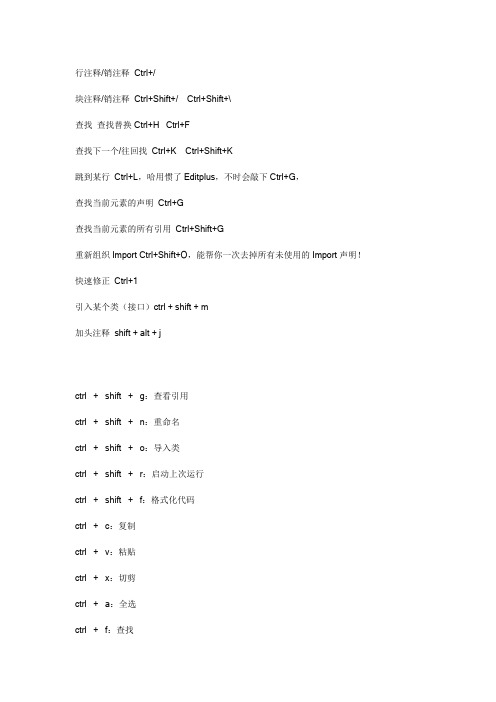
行注释/销注释Ctrl+/块注释/销注释Ctrl+Shift+/ Ctrl+Shift+\查找查找替换 Ctrl+H Ctrl+F查找下一个/往回找Ctrl+K Ctrl+Shift+K跳到某行Ctrl+L,哈用惯了Editplus,不时会敲下Ctrl+G,查找当前元素的声明Ctrl+G查找当前元素的所有引用Ctrl+Shift+G重新组织Import Ctrl+Shift+O,能帮你一次去掉所有未使用的Import声明!快速修正Ctrl+1引入某个类(接口)ctrl + shift + m加头注释shift + alt + jctrl + shift + g:查看引用ctrl + shift + n:重命名ctrl + shift + o:导入类ctrl + shift + r:启动上次运行ctrl + shift + f:格式化代码ctrl + c:复制ctrl + v:粘贴ctrl + x:切剪ctrl + a:全选ctrl + f:查找ctrl + z:撤销ctrl + y:重做ctrl + s:保存---------------------------------------------------------------用的最多的应该就是CTRL+SHIFT+S还有格式化用的也挺多。
---------------------------------------------------------------ctrl + shift + f 格式化代码ctrl + shift + o 组织导入F3 打开声明Alt + shift + r 重命名变量---------------------------------------------------------------up--------------------------------------------------------------- Alt+/---------------------------------------------------------------alt + leftalt + rightctrl + q---------------------------------------------------------------ctrl + shift + g:查看引用ctrl + shift + n:重命名ctrl + shift + f:格式化代码ctrl + c:复制ctrl + v:粘贴ctrl + a:全选ctrl + f:查找ctrl + z:撤销ctrl + s:保存Alt + / 智能提示---------------------------------------------------------------ctrl + shift + g:查看引用ctrl + shift + n:重命名ctrl + shift + o:导入类ctrl + shift + r:启动上次运行ctrl + shift + f:格式化代码ctrl + c:复制ctrl + v:粘贴ctrl + x:切剪ctrl + a:全选ctrl + f:查找ctrl + z:撤销ctrl + y:重做ctrl + s:保存Alt + / 智能提示F3 打开声明Alt + shift + r 重命名变量其实最常用的就是下面几个:ctrl + shift + o:导入类ctrl + shift + f:格式化代码ctrl + c:复制ctrl + v:粘贴ctrl + x:切剪ctrl + z:撤销ctrl + s:保存Alt + / 智能提示---------------------------------------------------------------Ctrl+M: 工作区最大化/最小化Alt+/: 智能提示F3: 察看声明Crtl+1: 修正错误Shift+Alt+T: 重构Shift+Alt+M: 提取函数Shift+Alt+R: 重命名Shift+Alt+C: 更改函数标记Ctrl+Shitf+F: 格式化代码---------------------------------------------------------------ctrl + shift + o:导入类atl + /:提示ctrl + shift + t:查找相关信息---------------------------------------------------------------Eclipse快捷键指南编辑作用域功能快捷键全局查找并替换 Ctrl+F文本编辑器查找上一个 Ctrl+Shift+K文本编辑器查找下一个 Ctrl+K全局撤销 Ctrl+Z全局复制 Ctrl+C全局恢复上一个选择 Alt+Shift+↓全局剪切 Ctrl+X全局快速修正 Ctrl1+1全局内容辅助 Alt+/全局全部选中 Ctrl+A全局删除 Delete全局上下文信息 Alt+?Alt+Shift+?Ctrl+Shift+SpaceJava编辑器显示工具提示描述 F2Java编辑器选择封装元素 Alt+Shift+↑Java编辑器选择上一个元素 Alt+Shift+←Java编辑器选择下一个元素 Alt+Shift+→文本编辑器增量查找 Ctrl+J文本编辑器增量逆向查找 Ctrl+Shift+J 全局粘贴 Ctrl+V全局重做 Ctrl+Y查看作用域功能快捷键全局放大 Ctrl+=全局缩小 Ctrl+-窗口作用域功能快捷键全局激活编辑器 F12全局切换编辑器 Ctrl+Shift+W全局上一个编辑器 Ctrl+Shift+F6全局上一个视图 Ctrl+Shift+F7全局上一个透视图 Ctrl+Shift+F8全局下一个编辑器 Ctrl+F6全局下一个视图 Ctrl+F7全局下一个透视图 Ctrl+F8文本编辑器显示标尺上下文菜单 Ctrl+W 全局显示视图菜单 Ctrl+F10全局显示系统菜单 Alt+-导航作用域功能快捷键Java编辑器打开结构 Ctrl+F3全局打开类型 Ctrl+Shift+T全局打开类型层次结构 F4全局打开声明 F3全局打开外部javadoc Shift+F2全局打开资源 Ctrl+Shift+R全局后退历史记录 Alt+←全局前进历史记录 Alt+→全局上一个 Ctrl+,全局下一个 Ctrl+.Java编辑器显示大纲 Ctrl+O全局在层次结构中打开类型 Ctrl+Shift+H 全局转至匹配的括号 Ctrl+Shift+P全局转至上一个编辑位置 Ctrl+QJava编辑器转至上一个成员 Ctrl+Shift+↑Java编辑器转至下一个成员 Ctrl+Shift+↓文本编辑器转至行 Ctrl+L搜索作用域功能快捷键全局出现在文件中 Ctrl+Shift+U 全局打开搜索对话框 Ctrl+H全局工作区中的声明 Ctrl+G全局工作区中的引用 Ctrl+Shift+G文本编辑作用域功能快捷键文本编辑器改写切换 Insert文本编辑器上滚行 Ctrl+↑文本编辑器下滚行 Ctrl+↓文件作用域功能快捷键全局保存 Ctrl+XCtrl+S全局打印 Ctrl+P全局关闭 Ctrl+F4全局全部保存 Ctrl+Shift+S全局全部关闭 Ctrl+Shift+F4全局属性 Alt+Enter全局新建 Ctrl+N项目作用域功能快捷键全局全部构建 Ctrl+B源代码作用域功能快捷键Java编辑器格式化 Ctrl+Shift+FJava编辑器取消注释 Ctrl+Java编辑器注释 Ctrl+/Java编辑器添加导入 Ctrl+Shift+MJava编辑器组织导入 Ctrl+Shift+OJava编辑器使用try/catch块来包围未设置,太常用了,所以在这里列出,建议自己设置。
eclipse 最全快捷键

eclipse 最全快捷键分享快乐与便捷Ctrl+1 快速修复(最经典的快捷键,就不用多说了)Ctrl+D: 删除当前行Ctrl+Alt+↓复制当前行到下一行(复制增加)Ctrl+Alt+↑复制当前行到上一行(复制增加)Alt+↓当前行和下面一行交互位置(特别实用,可以省去先剪切,再粘贴了)Alt+↑当前行和上面一行交互位置(同上)Alt+←前一个编辑的页面Alt+→下一个编辑的页面(当然是针对上面那条来说了)Alt+Enter 显示当前选择资源(工程,or 文件or文件)的属性Shift+Enter 在当前行的下一行插入空行(这时鼠标可以在当前行的任一位置,不一定是最后) Shift+Ctrl+Enter 在当前行插入空行(原理同上条)Ctrl+Q 定位到最后编辑的地方Ctrl+L 定位在某行(对于程序超过100的人就有福音了)Ctrl+M 最大化当前的Edit或View (再按则反之)Ctrl+/ 注释当前行,再按则取消注释Ctrl+O 快速显示OutLineCtrl+T 快速显示当前类的继承结构Ctrl+W 关闭当前EditerCtrl+K 参照选中的Word快速定位到下一个Ctrl+E 快速显示当前Editer的下拉列表(如果当前页面没有显示的用黑体表示)Ctrl+/(小键盘) 折叠当前类中的所有代码Ctrl+×(小键盘) 展开当前类中的所有代码Ctrl+Space 代码助手完成一些代码的插入(但一般和输入法有冲突,可以修改输入法的热键,也可以暂用Alt+/来代替)Ctrl+Shift+E 显示管理当前打开的所有的View的管理器(可以选择关闭,激活等操作)Ctrl+J 正向增量查找(按下Ctrl+J后,你所输入的每个字母编辑器都提供快速匹配定位到某个单词,如果没有,则在stutes line中显示没有找到了,查一个单词时,特别实用,这个功能Idea两年前就有了) Ctrl+Shift+J 反向增量查找(和上条相同,只不过是从后往前查)Ctrl+Shift+F4 关闭所有打开的EditerCtrl+Shift+X 把当前选中的文本全部变味小写Ctrl+Shift+Y 把当前选中的文本全部变为小写Ctrl+Shift+F 格式化当前代码Ctrl+Shift+P 定位到对于的匹配符(譬如{}) (从前面定位后面时,光标要在匹配符里面,后面到前面,则反之)下面的快捷键是重构里面常用的,本人就自己喜欢且常用的整理一下(注:一般重构的快捷键都是Alt+Shift开头的了)Alt+Shift+R 重命名(是我自己最爱用的一个了,尤其是变量和类的Rename,比手工方法能节省很多劳动力)Alt+Shift+M 抽取方法(这是重构里面最常用的方法之一了,尤其是对一大堆泥团代码有用) Alt+Shift+C 修改函数结构(比较实用,有N个函数调用了这个方法,修改一次搞定)Alt+Shift+L 抽取本地变量( 可以直接把一些魔法数字和字符串抽取成一个变量,尤其是多处调用的时候)Alt+Shift+F 把Class中的local变量变为field变量(比较实用的功能)Alt+Shift+I 合并变量(可能这样说有点不妥Inline)Alt+Shift+V 移动函数和变量(不怎么常用)Alt+Shift+Z 重构的后悔药(Undo)编辑作用域功能快捷键全局查找并替换Ctrl+F文本编辑器查找上一个Ctrl+Shift+K文本编辑器查找下一个Ctrl+K全局撤销Ctrl+Z全局复制Ctrl+C全局恢复上一个选择Alt+Shift+↓全局剪切Ctrl+X全局快速修正Ctrl1+1全局内容辅助Alt+/全局全部选中Ctrl+A全局删除Delete全局上下文信息Alt+?Alt+Shift+?Ctrl+Shift+Spacejava编辑器显示工具提示描述F2java编辑器选择封装元素Alt+Shift+↑java编辑器选择上一个元素Alt+Shift+←java编辑器选择下一个元素Alt+Shift+→文本编辑器增量查找Ctrl+J文本编辑器增量逆向查找Ctrl+Shift+J全局粘贴Ctrl+V全局重做Ctrl+Y查看作用域功能快捷键全局放大Ctrl+=全局缩小Ctrl+-窗口作用域功能快捷键全局激活编辑器F12全局切换编辑器Ctrl+Shift+W全局上一个编辑器Ctrl+Shift+F6全局上一个视图Ctrl+Shift+F7全局上一个透视图Ctrl+Shift+F8全局下一个编辑器Ctrl+F6全局下一个视图Ctrl+F7全局下一个透视图Ctrl+F8文本编辑器显示标尺上下文菜单Ctrl+W全局显示视图菜单Ctrl+F10全局显示系统菜单Alt+-导航作用域功能快捷键java编辑器打开结构Ctrl+F3全局打开类型Ctrl+Shift+T全局打开类型层次结构F4全局打开声明F3全局打开外部javadoc Shift+F2全局打开资源Ctrl+Shift+R全局后退历史记录Alt+←全局前进历史记录Alt+→全局上一个Ctrl+,全局下一个Ctrl+.java编辑器显示大纲Ctrl+O全局在层次结构中打开类型Ctrl+Shift+H全局转至匹配的括号Ctrl+Shift+P全局转至上一个编辑位置Ctrl+Qjava编辑器转至上一个成员Ctrl+Shift+↑java编辑器转至下一个成员Ctrl+Shift+↓文本编辑器转至行Ctrl+L搜索作用域功能快捷键全局出现在文件中Ctrl+Shift+U全局打开搜索对话框Ctrl+H全局工作区中的声明Ctrl+G全局工作区中的引用Ctrl+Shift+G文本编辑作用域功能快捷键文本编辑器改写切换Insert文本编辑器上滚行Ctrl+↑文本编辑器下滚行Ctrl+↓文件作用域功能快捷键全局保存Ctrl+XCtrl+S全局打印Ctrl+P全局关闭Ctrl+F4全局全部保存Ctrl+Shift+S全局全部关闭Ctrl+Shift+F4全局属性Alt+Enter全局新建Ctrl+N项目作用域功能快捷键全局全部构建Ctrl+B源代码作用域功能快捷键java编辑器格式化Ctrl+Shift+Fjava编辑器取消注释Ctrl+\java编辑器注释Ctrl+/java编辑器添加导入Ctrl+Shift+Mjava编辑器组织导入Ctrl+Shift+Ojava编辑器使用try/catch块来包围未设置,太常用了,所以在这里列出,建议自己设置。
JAVA开发工具_Eclipse快捷键的应用
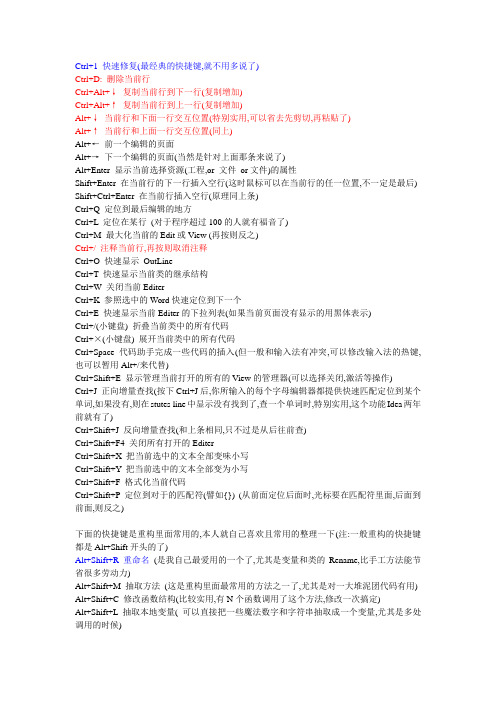
Ctrl+1 快速修复(最经典的快捷键,就不用多说了)Ctrl+D: 删除当前行Ctrl+Alt+↓复制当前行到下一行(复制增加)Ctrl+Alt+↑复制当前行到上一行(复制增加)Alt+↓当前行和下面一行交互位置(特别实用,可以省去先剪切,再粘贴了)Alt+↑当前行和上面一行交互位置(同上)Alt+←前一个编辑的页面Alt+→下一个编辑的页面(当然是针对上面那条来说了)Alt+Enter 显示当前选择资源(工程,or 文件or文件)的属性Shift+Enter 在当前行的下一行插入空行(这时鼠标可以在当前行的任一位置,不一定是最后) Shift+Ctrl+Enter 在当前行插入空行(原理同上条)Ctrl+Q 定位到最后编辑的地方Ctrl+L 定位在某行(对于程序超过100的人就有福音了)Ctrl+M 最大化当前的Edit或View (再按则反之)Ctrl+/ 注释当前行,再按则取消注释Ctrl+O 快速显示OutLineCtrl+T 快速显示当前类的继承结构Ctrl+W 关闭当前EditerCtrl+K 参照选中的Word快速定位到下一个Ctrl+E 快速显示当前Editer的下拉列表(如果当前页面没有显示的用黑体表示)Ctrl+/(小键盘) 折叠当前类中的所有代码Ctrl+×(小键盘) 展开当前类中的所有代码Ctrl+Space 代码助手完成一些代码的插入(但一般和输入法有冲突,可以修改输入法的热键,也可以暂用Alt+/来代替)Ctrl+Shift+E 显示管理当前打开的所有的View的管理器(可以选择关闭,激活等操作)Ctrl+J 正向增量查找(按下Ctrl+J后,你所输入的每个字母编辑器都提供快速匹配定位到某个单词,如果没有,则在stutes line中显示没有找到了,查一个单词时,特别实用,这个功能Idea两年前就有了)Ctrl+Shift+J 反向增量查找(和上条相同,只不过是从后往前查)Ctrl+Shift+F4 关闭所有打开的EditerCtrl+Shift+X 把当前选中的文本全部变味小写Ctrl+Shift+Y 把当前选中的文本全部变为小写Ctrl+Shift+F 格式化当前代码Ctrl+Shift+P 定位到对于的匹配符(譬如{}) (从前面定位后面时,光标要在匹配符里面,后面到前面,则反之)下面的快捷键是重构里面常用的,本人就自己喜欢且常用的整理一下(注:一般重构的快捷键都是Alt+Shift开头的了)Alt+Shift+R 重命名(是我自己最爱用的一个了,尤其是变量和类的Rename,比手工方法能节省很多劳动力)Alt+Shift+M 抽取方法(这是重构里面最常用的方法之一了,尤其是对一大堆泥团代码有用) Alt+Shift+C 修改函数结构(比较实用,有N个函数调用了这个方法,修改一次搞定)Alt+Shift+L 抽取本地变量( 可以直接把一些魔法数字和字符串抽取成一个变量,尤其是多处调用的时候)Alt+Shift+F 把Class中的local变量变为field变量(比较实用的功能)Alt+Shift+I 合并变量(可能这样说有点不妥Inline)Alt+Shift+V 移动函数和变量(不怎么常用)Alt+Shift+Z 重构的后悔药(Undo)编辑作用域功能快捷键全局查找并替换Ctrl+F文本编辑器查找上一个Ctrl+Shift+K文本编辑器查找下一个Ctrl+K全局撤销Ctrl+Z全局复制Ctrl+C全局恢复上一个选择Alt+Shift+↓全局剪切Ctrl+X全局快速修正Ctrl1+1全局内容辅助Alt+/全局全部选中Ctrl+A全局删除Delete全局上下文信息Alt+?(按此快捷键之后,再用上下箭头选择之后,再按回车可添加) Alt+Shift+?Ctrl+Shift+SpaceJava编辑器显示工具提示描述F2Java编辑器选择封装元素Alt+Shift+↑Java编辑器选择上一个元素Alt+Shift+←Java编辑器选择下一个元素Alt+Shift+→文本编辑器增量查找Ctrl+J文本编辑器增量逆向查找Ctrl+Shift+J全局粘贴Ctrl+V全局重做Ctrl+Y查看作用域功能快捷键全局放大Ctrl+=全局缩小Ctrl+-窗口作用域功能快捷键全局激活编辑器F12全局切换编辑器Ctrl+Shift+W全局上一个编辑器Ctrl+Shift+F6全局上一个视图Ctrl+Shift+F7全局上一个透视图Ctrl+Shift+F8全局下一个编辑器Ctrl+F6全局下一个视图Ctrl+F7全局下一个透视图Ctrl+F8文本编辑器显示标尺上下文菜单Ctrl+W 全局显示视图菜单Ctrl+F10全局显示系统菜单Alt+-导航作用域功能快捷键Java编辑器打开结构Ctrl+F3全局打开类型Ctrl+Shift+T全局打开类型层次结构F4全局打开声明F3全局打开外部javadoc Shift+F2全局打开资源Ctrl+Shift+R全局后退历史记录Alt+←全局前进历史记录Alt+→全局上一个Ctrl+,全局下一个Ctrl+.Java编辑器显示大纲Ctrl+O全局在层次结构中打开类型Ctrl+Shift+H 全局转至匹配的括号Ctrl+Shift+P全局转至上一个编辑位置Ctrl+QJava编辑器转至上一个成员Ctrl+Shift+↑Java编辑器转至下一个成员Ctrl+Shift+↓文本编辑器转至行Ctrl+L搜索作用域功能快捷键全局出现在文件中Ctrl+Shift+U全局打开搜索对话框Ctrl+H全局工作区中的声明Ctrl+G全局工作区中的引用Ctrl+Shift+G文本编辑作用域功能快捷键文本编辑器改写切换Insert文本编辑器上滚行Ctrl+↑文本编辑器下滚行Ctrl+↓文件作用域功能快捷键全局剪切Ctrl+X全局保存Ctrl+S全局打印Ctrl+P全局关闭Ctrl+F4全局全部保存Ctrl+Shift+S全局全部关闭Ctrl+Shift+F4全局属性Alt+Enter全局新建Ctrl+N项目作用域功能快捷键全局全部构建Ctrl+B源代码作用域功能快捷键Java编辑器格式化Ctrl+Shift+FJava编辑器取消注释Ctrl+\Java编辑器注释Ctrl+/Java编辑器添加导入Ctrl+Shift+M ----光标要放到方法上Java编辑器组织导入Ctrl+Shift+OJava编辑器使用try/catch块来包围未设置,太常用了,所以在这里列出,建议自己设置。
053Java编程Eclipse菜单栏和工具栏

Eclipse菜单栏和工具栏1.Eclipse的菜单栏Eclipse的菜单栏中包含了实现Eclipse各项功能的菜单项和命令。
除了常用的“文件”、“编辑”等菜单项以外,在菜单栏中还提供了一些功能菜单项,如“源代码”、“重构”等。
下面详细介绍各主菜单的功能。
□“文件”菜单:“文件”菜单允许用户创建、保存、关闭、打印、导入和导出“工作台”资源,以及退出工作台。
□“编辑”菜单:“编辑”菜单可用于处理编辑器区域中的资源。
“编辑”菜单包含撤销、剪切、复制、粘贴等命令。
□“源代码”菜单:“源代码”菜单中都是和代码相关的一些命令,包括切换注释、添加块注释、删去块注释等。
□“重构”菜单:“重构”菜单向用户提供了有关项目重构的相关操作命令,包括重命名、移动等命令。
□“浏览”菜单:“浏览”菜单允许操作用户定位和浏览显示在工作台中的资源,包括进入、打开声明等命令。
□“搜索”菜单:“搜索”菜单中列出了和搜索相关的操作命令,包括搜索、文件等命令。
□“项目”菜单:“项目”菜单允许操作用户对工作台中的项目执行操作(构建或编译),包括打开项目、关闭项目、全部构建等命令。
□“运行”菜单:“运行”菜单列出了和程序运行相关的各种操作,包括运行上次启动、调试上次启动、运行历史记录等命令。
□“窗口”菜单中可以进行显示、隐藏或处理工作台中各种视图和透视图的操作,包括新建窗口、新建编辑器等命令。
□“帮助”菜单:“帮助”菜单提供了与使用工作台相关的帮助信息,包括欢迎、搜索、帮助内容等命令。
知识点:1、Eclipse的菜单栏中包含了实现Eclipse各项功能的菜单项和命令。
除了常用的“文件”、“编辑”等菜单项以外,在菜单栏中还提供了一些功能菜单项,如“源代码”、“重构”等。
下面详细介绍各主菜单的功能。
□ “文件”菜单:“文件”菜单允许用户创建、保存、关闭、打印、导入和导出“工作台”资源,以及退出工作台。
□ “编辑”菜单:“编辑”菜单可用于处理编辑器区域中的资源。
熟悉Eclipse的菜单栏和工具栏
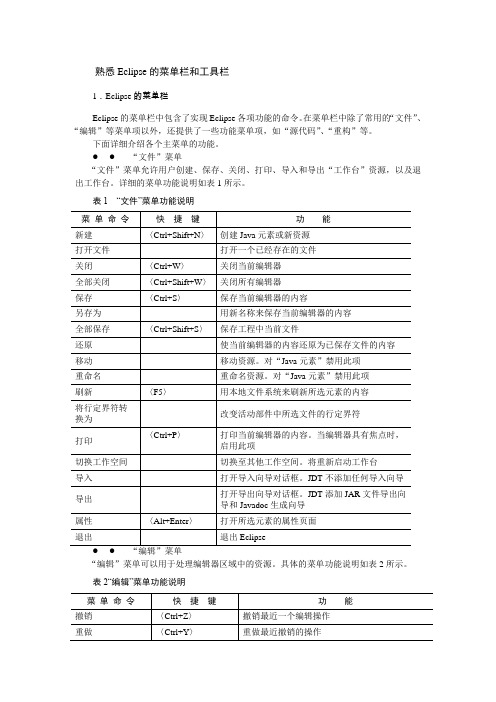
熟悉Eclipse的菜单栏和工具栏1.Eclipse的菜单栏Eclipse的菜单栏中包含了实现Eclipse各项功能的命令。
在菜单栏中除了常用的“文件”、“编辑”等菜单项以外,还提供了一些功能菜单项,如“源代码”、“重构”等。
下面详细介绍各个主菜单的功能。
●●“文件”菜单“文件”菜单允许用户创建、保存、关闭、打印、导入和导出“工作台”资源,以及退出工作台。
详细的菜单功能说明如表1所示。
表1 “文件”菜单功能说明●●“编辑”菜单可以用于处理编辑器区域中的资源。
具体的菜单功能说明如表2所示。
表2“编辑”菜单功能说明●●“源代码”菜单“源代码”菜单中的命令都是和代码相关的一些命令。
其详细的功能说明如表3所示。
●●“重构”菜单向用户提供了有关项目重构的相关操作命令。
其详细的功能说明如表4所示。
●●“浏览”菜单“浏览”菜单允许操作用户定位和浏览显示在“工作台”中的资源。
其详细的功能说明如表5所示。
表5 “浏览”菜单的功能说明●●“搜索”菜单中列出了和搜索相关的命令操作,其详细的功能说明如表6所示。
表6 “搜索”菜单的功能说明●●“项目”菜单允许操作用户对“工作台”中的项目执行操作(构建或编译)。
其详细的功能说明如表7所示。
表7 “项目”菜单的功能说明●●“运行”菜单列出了和程序运行相关的各种操作。
其详细的功能说明如表8所示。
表8 “运行”菜单的功能说明●●“窗口”菜单在“窗口”菜单中可以进行显示、隐藏或处理“工作台”中各种视图和透视图的操作。
其详细的功能说明如表9所示。
表9 “窗口”菜单的功能说明●●“帮助”菜单“帮助”菜单提供了有关使用工作台的帮助信息。
其详细的功能说明如表10所示。
表10 “帮助”菜单的功能说明2.Eclipse的工具栏Eclipse的“工作台”中有4种工具栏。
●●主工具栏(也称为“工作台”工具栏)●●视图工具栏●●透视图切换工具栏●●快速视图工具栏关于Eclipse工具栏的详细位置如图1所示。
Eclipse中常用的快捷方式
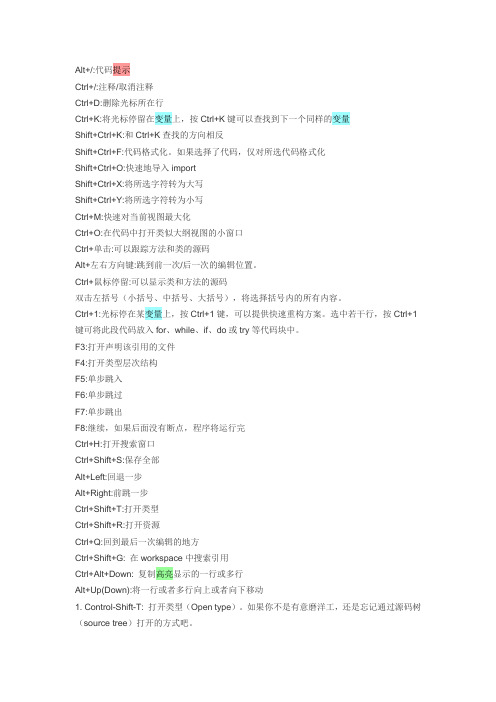
Alt+/:代码提示Ctrl+/:注释/取消注释Ctrl+D:删除光标所在行Ctrl+K:将光标停留在变量上,按Ctrl+K键可以查找到下一个同样的变量Shift+Ctrl+K:和Ctrl+K查找的方向相反Shift+Ctrl+F:代码格式化。
如果选择了代码,仅对所选代码格式化Shift+Ctrl+O:快速地导入importShift+Ctrl+X:将所选字符转为大写Shift+Ctrl+Y:将所选字符转为小写Ctrl+M:快速对当前视图最大化Ctrl+O:在代码中打开类似大纲视图的小窗口Ctrl+单击:可以跟踪方法和类的源码Alt+左右方向键:跳到前一次/后一次的编辑位置。
Ctrl+鼠标停留:可以显示类和方法的源码双击左括号(小括号、中括号、大括号),将选择括号内的所有内容。
Ctrl+1:光标停在某变量上,按Ctrl+1键,可以提供快速重构方案。
选中若干行,按Ctrl+1键可将此段代码放入for、while、if、do或try等代码块中。
F3:打开声明该引用的文件F4:打开类型层次结构F5:单步跳入F6:单步跳过F7:单步跳出F8:继续,如果后面没有断点,程序将运行完Ctrl+H:打开搜索窗口Ctrl+Shift+S:保存全部Alt+Left:回退一步Alt+Right:前跳一步Ctrl+Shift+T:打开类型Ctrl+Shift+R:打开资源Ctrl+Q:回到最后一次编辑的地方Ctrl+Shift+G: 在workspace中搜索引用Ctrl+Alt+Down: 复制高亮显示的一行或多行Alt+Up(Down):将一行或者多行向上或者向下移动1. Control-Shift-T: 打开类型(Open type)。
如果你不是有意磨洋工,还是忘记通过源码树(source tree)打开的方式吧。
2. Control-Shift-R: 打开资源(不只是用来寻找Java文件)。
小提示:利用Navigator视图的黄色双向箭头按钮让你的编辑窗口和导航器相关联。
eclipse中常用快捷键总结

1、代码片段整个后移选中之后TAB2、代码片段整个前移选中之后SHIFT+TAB3、删除一行 CTRL+D4、ctrl+shift+O导入包5、ctrl+1 补全try..catch异常6、alt+/ 各种常用代码的补全选择键,比如for循环此快捷键为用户编辑的好帮手,能为用户提供内容的辅助,不要为记不全方法和属性名称犯愁,当记不全类、方法和属性的名字时,多体验一下【ALT+/】快捷键带来的好处吧。
7、Ctrl+Q 定位到最后编辑的地方8、【Ctrl+O】显示类中方法和属性的大纲,能快速定位类的方法和属性,在查找Bug 时非常有用。
9、【Ctrl+/】快速添加注释,能为光标所在行或所选定行快速添加注释或取消注释,在调试的时候可能总会需要注释一些东西或取消注释,现在好了,不需要每行进行重复的注释。
10、【Ctrl+M】窗口最大化和还原,用户在窗口中进行操作时,总会觉得当前窗口小(尤其在编写代码时),现在好了,试试【Ctrl+M】快捷键。
11、【F4】显示类的继承关系,并打开类继承视图。
12、查找类ctrl+shift+T13、自动生成返回值对象alt+shift+L比如写了一个表达式i + 10; 使用快捷键会生成一个对象来存储表达式的返回值。
-------------------------------------MyEclipse 快捷键1(CTRL)-------------------------------------Ctrl+1 快速修复Ctrl+D: 删除当前行Ctrl+Q 定位到最后编辑的地方Ctrl+L 定位在某行Ctrl+O 快速显示OutLineCtrl+T 快速显示当前类的继承结构Ctrl+W 关闭当前EditerCtrl+K 快速定位到下一个Ctrl+E 快速显示当前Editer的下拉列表Ctrl+J 正向增量查找(按下Ctrl+J后,你所输入的每个字母编辑器都提供快速匹配定位到某个单词,如果没有,则在stutes line中显示没有找到了,)Ctrl+Z 返回到修改前的状态Ctrl+Y 与上面的操作相反Ctrl+/ 注释当前行,再按则取消注释Ctrl+D删除当前行。
Eclipse菜单解释
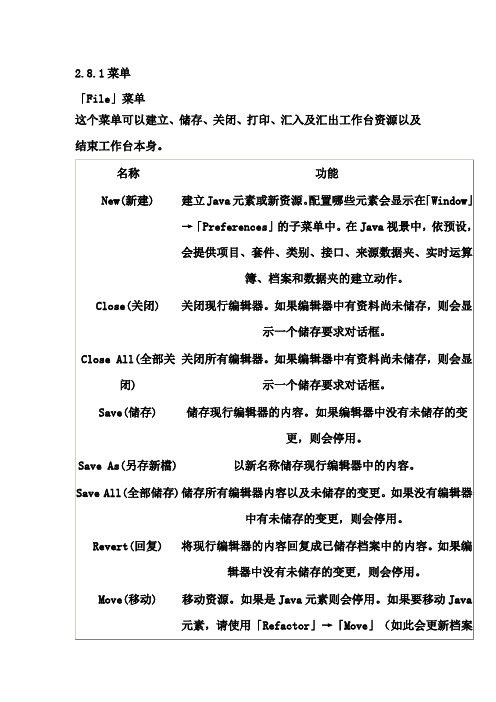
选取所有的编辑器内容。
Find / Replace(寻找/取代)
开启「寻找/取代」对话框。限编辑器。
Find Next(寻找下一个)
寻找目前所选文字下一个搜寻结果。限编辑器。
Find Previous(寻找上一个)
寻找目前所选文字上一个搜寻结果。限编辑器。
Incremental Find Next(增量寻找下一个)
上一个元素:选取现行与上一个元素(左移键)
还原前次的选择:在呼叫展开选项至之后,还原先前的选项。(下移键)
Show Tooltip Description(显示工具提示说明)
以浮动说明方式显示出现在现行光标位置上的值。对话框可以卷动,因而不会缩短说明。
Content Assist(内容辅助)
在现行光标位置开启一个内容辅助对话框,以显示Java程序代码的辅助提议与范本。请参阅「模板」喜好设定页面,以取得可用的模板(「Window」→「Preferences」→「Java」→「Editor」→「Templates」),然后移至「编辑器」喜好设定页面(「Window」→「Preferences」→「Java」→「Editor」→「Code Assist」),来配置程序代码辅助的行为。
Export(汇出)
开启汇出精灵对话框。JDT会提供JAR档汇出精灵和Javadoc产生精灵。
Properties(内容)
开启所选元素的「内容」页面。依据Java项目开启Java建置路径页面,且可使用Javadoc位置页面。如果是JAR保存文件,请在这个配置JAR的程序文件附加与Javadoc位置。
Quick Fix(快速修正)
如果光标位于有出现问题指示之处,则这个动作会在现行光标处开启一个内容辅助对话框,以提供可能的更正动作。
eclipse常用快捷键(很实用)
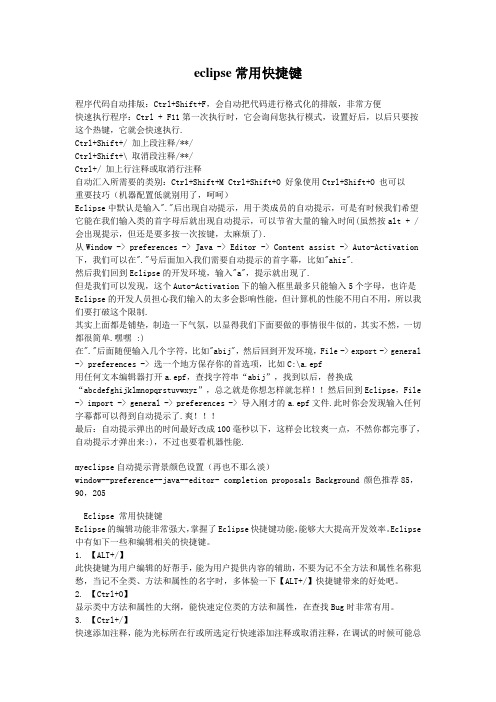
eclipse常用快捷键程序代码自动排版:Ctrl+Shift+F,会自动把代码进行格式化的排版,非常方便快速执行程序:Ctrl + F11第一次执行时,它会询问您执行模式,设置好后,以后只要按这个热键,它就会快速执行.Ctrl+Shift+/ 加上段注释/**/Ctrl+Shift+\ 取消段注释/**/Ctrl+/ 加上行注释或取消行注释自动汇入所需要的类别:Ctrl+Shift+M Ctrl+Shift+O 好象使用Ctrl+Shift+O 也可以重要技巧(机器配置低就别用了,呵呵)Eclipse中默认是输入"."后出现自动提示,用于类成员的自动提示,可是有时候我们希望它能在我们输入类的首字母后就出现自动提示,可以节省大量的输入时间(虽然按alt + /会出现提示,但还是要多按一次按键,太麻烦了).从Window -> preferences -> Java -> Editor -> Content assist -> Auto-Activation 下,我们可以在"."号后面加入我们需要自动提示的首字幕,比如"ahiz".然后我们回到Eclipse的开发环境,输入"a",提示就出现了.但是我们可以发现,这个Auto-Activation下的输入框里最多只能输入5个字母,也许是Eclipse的开发人员担心我们输入的太多会影响性能,但计算机的性能不用白不用,所以我们要打破这个限制.其实上面都是铺垫,制造一下气氛,以显得我们下面要做的事情很牛似的,其实不然,一切都很简单.嘿嘿 :)在"."后面随便输入几个字符,比如"abij",然后回到开发环境,File -> export -> general -> preferences -> 选一个地方保存你的首选项,比如C:\a.epf用任何文本编辑器打开a.epf,查找字符串“abij”,找到以后,替换成“abcdefghijklmnopqrstuvwxyz”,总之就是你想怎样就怎样!!然后回到Eclipse,File -> import -> general -> preferences -> 导入刚才的a.epf文件.此时你会发现输入任何字幕都可以得到自动提示了.爽!!!最后:自动提示弹出的时间最好改成100毫秒以下,这样会比较爽一点,不然你都完事了,自动提示才弹出来:),不过也要看机器性能.myeclipse自动提示背景颜色设置(再也不那么淡)window--preference--java--editor- completion proposals Background 颜色推荐85,90,205Eclipse 常用快捷键Eclipse的编辑功能非常强大,掌握了Eclipse快捷键功能,能够大大提高开发效率。
Eclipse的快捷键

Eclipse的编辑功能非常强大,掌握了Eclipse快捷键功能,能够大大提高开发效率。
Eclipse 中有如下一些和编辑相关的快捷键。
1. 【ALT+/】此快捷键为用户编辑的好帮手,能为用户提供内容的辅助,不要为记不全方法和属性名称犯愁,当记不全类、方法和属性的名字时,多体验一下【ALT+/】快捷键带来的好处吧。
2. 【Ctrl+O】显示类中方法和属性的大纲,能快速定位类的方法和属性,在查找Bug时非常有用。
3. 【Ctrl+/】快速添加注释,能为光标所在行或所选定行快速添加注释或取消注释,在调试的时候可能总会需要注释一些东西或取消注释,现在好了,不需要每行进行重复的注释。
4. 【Ctrl+D】删除当前行,这也是笔者的最爱之一,不用为删除一行而按那么多次的删除键。
5. 【Ctrl+M】窗口最大化和还原,用户在窗口中进行操作时,总会觉得当前窗口小(尤其在编写代码时),现在好了,试试【Ctrl+M】快捷键。
查看和定位快捷键在程序中,迅速定位代码的位置,快速找到Bug的所在,是非常不容易的事,Eclipse提供了强大的查找功能,可以利用如下的快捷键帮助完成查找定位的工作。
1. 【Ctrl+K】、【Ctrl++Shift+K】快速向下和向上查找选定的内容,从此不再需要用鼠标单击查找对话框了。
2. 【Ctrl+Shift+T】查找工作空间(Workspace)构建路径中的可找到Java类文件,不要为找不到类而痛苦,而且可以使用“*”、“?”等通配符。
3. 【Ctrl+Shift+R】和【Ctrl+Shift+T】对应,查找工作空间(Workspace)中的所有文件(包括Java文件),也可以使用通配符。
4. 【Ctrl+Shift+G】查找类、方法和属性的引用。
这是一个非常实用的快捷键,例如要修改引用某个方法的代码,可以通过【Ctrl+Shift+G】快捷键迅速定位所有引用此方法的位置。
5. 【Ctrl+Shift+O】快速生成import,当从网上拷贝一段程序后,不知道如何import进所调用的类,试试【Ctrl+Shift+O】快捷键,一定会有惊喜。
